Cara Merubah File JPG ke PDF di Android – JPG atau JPEG adalah jenis format file gambar yang paling umum digunakan, sedangkan PDF (Portable Document Format) adalah jenis format file dokumen yang digunakan untuk membaca dokumen secara universal di berbagai platform.
Mungkin ada beberapa situasi di mana Anda perlu mengubah file JPG menjadi PDF, seperti saat Anda ingin mengirim beberapa gambar dalam satu file atau saat Anda ingin membaca dokumen yang hanya tersedia dalam format PDF.
Proses merubah file JPG ke PDF bisa dilakukan dari HP Android melalui bantuan aplikasi pihak ketiga. Atau Anda juga bisa melakukan proses tersebut tanpa aplikasi, melainkan dengan cara mengakses website tertentu di internet.
Disamping itu, pada proses konversi file JPG ke PDF di Android nantinya juga perlu memperhatikan beberapa hal agar hasil file yang di konversi memiliki kualitas terbaik dan tidak pecah.
Cara Merubah File JPG ke PDF di Android
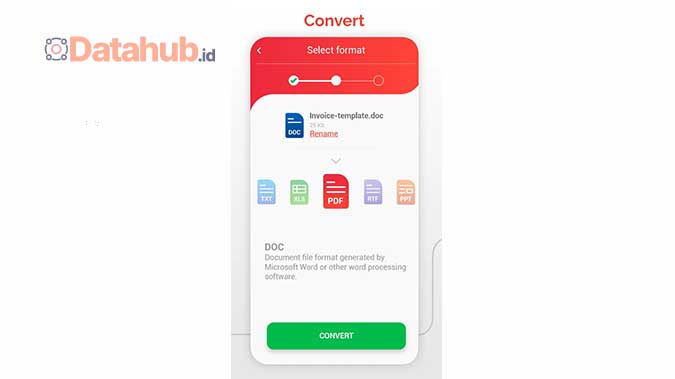
Banyak pengguna Android yang berkeinginan untuk mengubah file gambar jenis JPG ke dalam bentuk PDF. Namun, sebagian dari mereka masih bingung tentang bagaimana cara merubah file JPG ke PDF di Android.
Untungnya, saat ini telah banyak tersedia beragam aplikasi yang dapat membantu mengatasi masalah tersebut, salah satunya adalah aplikasi PDF Converter. Aplikasi ini bisa Anda download secara gratis di Google Play Store.
Berikut adalah tahap-tahap yang dapat diikuti untuk merubah file JPG ke PDF dengan menggunakan aplikasi konversi PDF di smartphone Android:
1. Download dan Install Aplikasi Konversi PDF
Pertama-tama, langkah pertama yang harus dilakukan adalah download dan install aplikasi PDF Converter pada smartphone Android.
2. Buka Aplikasi Konversi PDF
Setelah berhasil mengunduh aplikasi konversi PDF, buka aplikasi tersebut di smartphone Android. Hal ini dapat dilakukan dengan langsung mengklik aplikasi atau mencarinya pada menu aplikasi.
3. Pilih File JPG
Berikutnya, klik tombol “Select Document” pada aplikasi PDF Converter. Setelah itu, pilih file gambar JPG yang ingin diubah ke dalam format PDF.
4. Tentukan Nama dan Lokasi File PDF yang dihasilkan
Setelah berhasil memilih file JPG, tentukan nama dan lokasi file PDF hasil konversi. Pastikan untuk menentukan lokasi file yang mudah ditemukan kembali pada saat dibutuhkan, dan juga pilih nama file yang sesuai dengan konten file PDF yang dihasilkan.
5. Konversi File JPG menjadi PDF
Setelah menentukan nama dan lokasi file PDF, klik tombol “Convert” pada aplikasi konversi PDF. Tunggu sampai proses konversi selesai, dan file PDF berhasil dibuat.
6. Buka File PDF
Setelah file PDF sukses dibuat, buka file tersebut untuk memastikan apakah konversi telah berhasil atau tidak. Pastikan juga bahwa isi file PDF sudah sesuai dengan yang diharapkan.
7. Bagikan File PDF
Jika ingin membagikan file PDF dengan orang lain, pilihlah metode yang paling mudah dan sesuai dengan kebutuhan. Pengguna dapat membagikan file PDF tersebut melalui email, WhatsApp, Dropbox, Google Drive dan masih banyak lagi.
Mengubah File JPG ke PDF Lewat Google Drive

Salah satu cara mudah untuk mengubah file JPG menjadi PDF di Android adalah dengan menggunakan Google Drive. Berikut adalah cara melakukannya:
- Buka Google Drive di perangkat Android Anda.
- Pilih opsi “Tambahkan File” dan cari file JPG yang ingin Anda ubah.
- Setelah file terunggah ke Google Drive, klik file tersebut untuk membukanya.
- Pilih opsi “Bagikan” di kanan atas layar dan pilih “Salin Tautan”.
- Buka browser di perangkat Android Anda dan tempelkan tautan yang telah disalin pada langkah sebelumnya ke address bar.
- Setelah file JPG terbuka, klik ikon bergambar tiga titik di kanan atas layar dan pilih opsi “Cetak”.
- Pilih opsi “Simpan sebagai PDF” dan klik “Simpan” untuk menyimpan file PDF baru di perangkat Android Anda.
Dengan mengikuti prosedur di atas, Anda dapat dengan mudah mengubah file JPG menjadi PDF di perangkat Android Anda menggunakan Google Drive. Namun, sebelum melakukan hal itu, pastikan bahwa Anda memiliki koneksi internet yang stabil untuk mempercepat proses pengunggahan dan pengunduhan.
Mengubah file JPG menjadi PDF bukanlah hal yang sulit dilakukan di perangkat Android. Bahkan, ada beberapa aplikasi yang dapat membantu Anda melakukan proses konversi file JPG ke PDF. Namun, sebelum menggunakan aplikasi tersebut, pastikan Anda memeriksa setiap review dan ulasan pengguna untuk memastikan kualitas dan keamanannya.
Jika Anda memiliki banyak file JPG yang perlu diubah menjadi PDF, maka Google Drive dapat menjadi pilihan alternatif terbaik. Dalam waktu yang singkat, Anda dapat mengubah file JPG menjadi PDF dengan mudah tanpa perlu menginstal aplikasi tambahan atau membayar biaya tambahan.
Dalam hal mengubah file JPG menjadi PDF di perangkat Android, pastikan bahwa Anda selalu memilih opsi yang paling mudah dan aman untuk dilakukan. Dengan Google Drive, Anda dapat menjaga keamanan file Anda dan memudahkan proses konversi file JPG menjadi PDF di perangkat Android Anda.
Cara Convert File JPG ke PDF via Microsoft Word
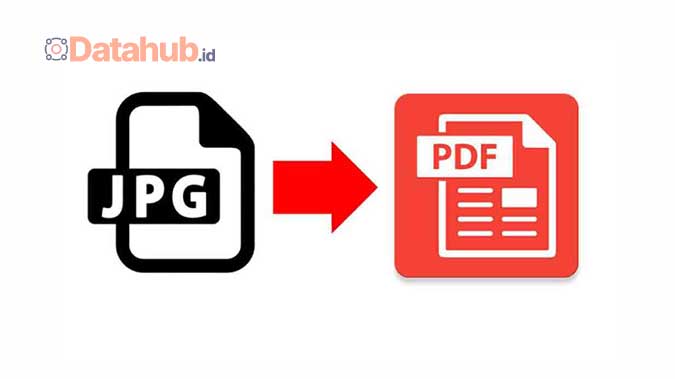
Beberapa HP Android, seperti Xiaomi Redmi Note 9 Pro, Oppo Find X2 Lite, Samsung A80 dan lain sebagainya sudah dilengkapi aplikasi bawaan, Microsoft Word. Merubah file JPG menjadi PDF juga dapat dilakukan dengan mudah melalui aplikasi tersebut. Untuk langkah-langkahnya bisa Anda simak di bawah ini :
- Buka Microsoft Word pada perangkat Android Anda.
- Pada menu utama, pilih Insert.
- Pilih Picture dan pilih file JPG yang ingin Anda ubah ke PDF.
- Tekan lama gambar dan pilih Save as Picture.
- Beri nama file PDF baru, pilih PDF di bawah Save as type, lalu tekan Save.
- File JPG Anda sekarang telah diubah menjadi PDF.
Cara Convert JPG ke PDF Android via SmallPDF
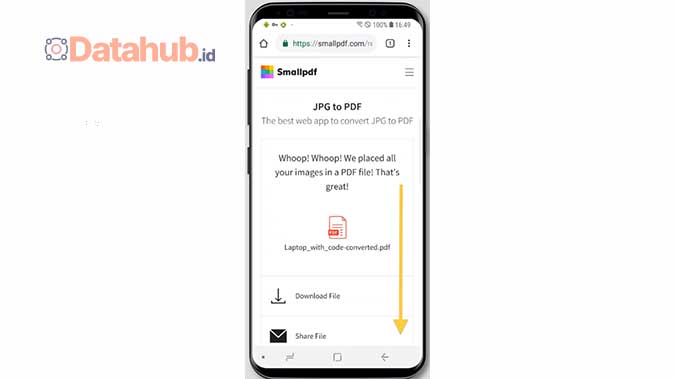
Cara ini sangat mudah dan tidak memerlukan aplikasi tambahan untuk di install pada perangkat Android Anda. Selain menggunakan Microsoft Word, terdapat beberapa cara lain untuk mengubah file JPG menjadi PDF, salah satunya adalah melalui situs SmallPDF.com.
Cara ini juga tidak memerlukan aplikasi apapun di perangkat Android Anda, cukup buka browser lalu kunjungi situs SmallPDF.com. Setelah masuk, lanjut ikuti tata cara berikut ini :
- Klik menu JPG ke PDF
- Ketuk Pilih File
- Cari file JPG yang akan di convert ke PDF
- Setelah itu ketuk tombol Mengubah
- Tunggu proses konversi
- Ikuti petunjuk untuk mengunduh dan menyimpan file hasil konversi dari JPG ke PDF
Konversi File JPG ke PDF dengan Aplikasi Editor Foto di Android
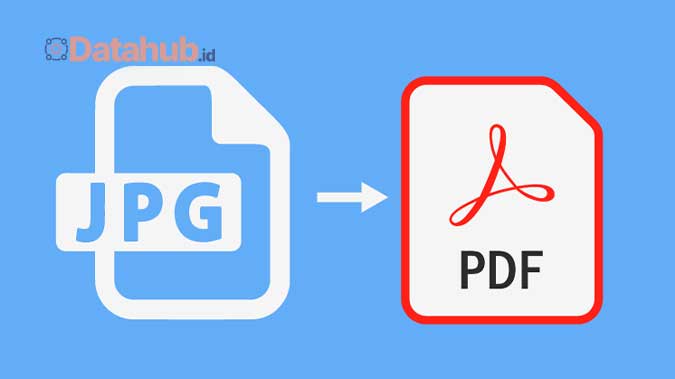
Merubah format file gambar dapat menjadi hal yang sangat penting ketika ingin mengirim file gambar ke orang lain atau membagikan gambar ke media sosial. Salah satu format file gambar yang paling sering digunakan adalah JPG.
Namun, terkadang format PDF jauh lebih praktis digunakan ketika ingin mengirim file gambar dengan ukuran besar dan lebih rapi. Berikut adalah langkah-langkah cara merubah file JPG ke PDF di Android dengan mudah menggunakan aplikasi editor foto.
- Buka Google Play Store pada ponsel Android Anda dan cari aplikasi yang bernama “Photo Editor”. Kemudian, download dan instal aplikasi tersebut.
- Buka aplikasi “Photo Editor” setelah berhasil diinstal. Kemudian, pilih opsi “Convert to PDF” pada halaman awal aplikasi tersebut.
- Pilih file gambar JPG yang akan diubah menjadi PDF dengan memilih tombol “Select File”. Kemudian, pilih file gambar yang ingin diubah.
- Setelah itu, Anda dapat mengedit file gambar sesuai keinginan. Tersedia beberapa fitur pengeditan gambar seperti crop, rotate, dan brightness. Setelah tuntas mengedit, pilih opsi “Save As PDF” untuk menyimpan file gambar dalam format PDF di ponsel Anda.
Cara merubah file JPG ke PDF di Android sangat mudah dilakukan dengan bantuan aplikasi editor foto. Proses konversi file gambar yang awalnya berformat JPG menjadi format PDF akan jauh lebih efektif dan membantu pengguna untuk mengirim file gambar dengan ukuran besar dan lebih rapi.
Selain itu, aplikasi “Photo Editor” juga menyediakan berbagai macam fitur pengeditan gambar yang dapat digunakan untuk mempercantik tampilan file gambar yang ingin diubah format nya. Sehingga, Anda dapat menghasilkan file gambar dalam format PDF yang lebih memuaskan.
KESIMPULAN
Dari pembahasan di atas, datahub.id tarik kesimpulan bahwa cara merubah file JPG menjadi PDF di Android merupakan sesuatu yang mudah dan cepat.Anda bisa convert file JPG ke PDF menggunakan aplikasi khusus atau mengubahnya secara online menggunakan situs tertentu.
Namun, perlu diingat bahwa kualitas hasil akhir dari file PDF tergantung pada kualitas file JPG asli. Oleh karena itu sebaiknya file JPG yang digunakan adalah file dengan kualitas yang baik.

